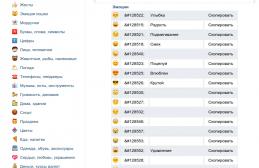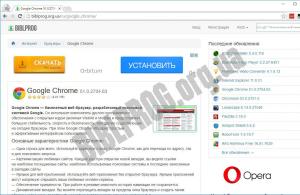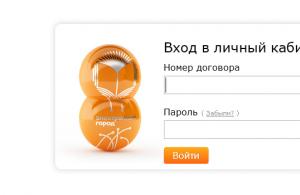ТрансТелеКом (ТТК) — крупный провайдер, предоставляющий доступ в Интернет почти для двух миллионов абонентов. Сеть подключается по протоколу PPPoE. На аппаратном уровне в качестве технологии соединения в большинстве случаев используется FTTB. Параллельно работает ADSL-сеть, соединяющая многоквартирные дома, которые ещё не были переведены на Ethernet.
Подключение Интернета ТТК без роутера
Так как соединение с компанией ТТК выполняется через обычный кабель UTP, вы сможете подключить Интернет даже при отсутствии дополнительного сетевого оборудования. Персональные компьютеры и ноутбуки в большинстве случаев имеют вход Ethernet, который подходит для прямого подключения кабеля провайдера. Вставьте коннектор кабеля в разъём на сетевой карте ПК.
Настройка подключения зависит от операционной системы, под управлением которой работает устройство. Для компьютеров на Windows откройте панель управления. Если в меню «Пуск» не получается найти соответствующий пункт, выполните поиск по названию. Откройте центр управления сетями. В центральной части окна найдите ссылку, отвечающую за установку нового соединения.

Важно! Подключение без дополнительного оборудования возможно только при использовании FTTB. Для технологии ADSL потребуется модем, даже если вы будете пользоваться Интернетом ТрансТелеКом только на одном компьютере.
В открывшемся окне кликните на первый пункт и нажмите кнопку «Далее». Система предложит выбрать протокол соединения. Если пункта «PPPoE» нет в списке, установите галочку в нижней части окна. На странице настройки укажите следующие параметры:
- Имя пользователя;
- Пароль;
- Имя подключения.
Данные для заполнения двух первых полей можно найти в договоре с компанией ТТК. В последнем текстовом поле укажите любое удобное название. При необходимости отметьте флажок в нижней части формы. Активация этой опции позволит использовать Интернет на других учётных записях Windows. Нажмите «Подключить» и дождитесь установки связи с сервером ТрансТелеКом.

Установка и подключение Wi-Fi маршрутизатора
Выберите оптимальное место для установки оборудования. Желательно, чтобы оно находилось в центре квартиры, обеспечивая равномерное покрытие помещения сигналом сети Wi-Fi. Не размещайте роутер возле других приборов, работающих на частоте 2.4 ГГц. Рекомендуется закрепить устройство как можно выше на стене, направив антенны вертикально. Такое расположение поможет улучшить приём Wi-Fi в помещении.
Подключите кабель ТрансТелеКом ко входу «WAN/Internet». При правильном соединении коннектор RJ-45 издаст щелчок и надёжно зафиксируется в разъёме. Аналогичную операцию выполните для оставшихся входов, имеющих маркировку «LAN». Через них подключаются домашние устройства, которые выходят в Интернет через кабель UTP. Не забудьте включить блок питания роутера в розетку переменного тока. Для загрузки устройства потребуется несколько секунд.

Обратите внимание! Wi-Fi роутер можно приобрести у компании ТТК. Также доступны варианты покупки с рассрочкой платежа на 12 и 36 месяцев.
Настройка сети в веб-интерфейсе роутера
Прежде всего, уточните данные, используемые для входа в панель управления маршрутизатором. Вам понадобятся:
- IP-адрес веб-интерфейса;
- Логин;
- Стандартный пароль.
Зачастую их можно найти на самом устройстве, повернув его нижней стороной. Также можно проверить инструкцию или поискать вкладыш с нужной информацией в комплекте поставки. Открыть веб-интерфейс можно в любом браузере. Для этого введите найденный IP в навигационной строке и перейдите на этот адрес. В окне авторизации укажите имя пользователя и пароль.
Перейдите в раздел «Сеть -> WAN», используя навигационное меню с левой стороны. Выберите вариант «PPPoE/Россия PPPoE» в первом выпадающем списке. На странице появятся новые поля для ввода данных. Найдите ваш договор с провайдером ТрансТелеКом. В нём указан логин PPPoE и пароль, применяемый для подключения. Не перепутайте эту информацию с данными учётной записи администратора устройства, которые вы ввели ранее. Сохраните новые параметры и перезагрузите маршрутизатор.
ТрансТелеКом обслуживает уже около 2 миллионов клиентов. Если вы заинтересованы в том, чтобы стать абонентом этой компании, то мы расскажем, как можно подключиться к ТТК.
Для того чтобы стать пользователем интернета от ТТК, нужно подать заявку на подключение. Сделать это можно двумя способами:
- Обратиться по телефону службы поддержки: 8 800 775-0-775.
- Самостоятельно заполнить заявку на официальном сайте.
Для отправки заявки посетите раздел «Для дома» на главной странице сайта и нажмите на пункт «подключиться».

Ниже откроется форма для внесения личных данных. Заполните требуемые поля и нажмите «отправить».

Перед отправкой заявки вы можете ознакомиться с актуальными для вашего города тарифами и акциями, нажав на соответствующие пункты, находящиеся в верхней части данной формы.

Переключаясь по разделам в верхней части, вы можете выбрать необходимый тип услуг. Нажав на интересующий раздел, вы получите информацию по действующим тарифам.
Обращайте внимание на примечания, расположенные внизу, они могут содержать недопустимые для вас ограничения. Так, например, кабельное телевидение в Санкт-Петербурге предоставляется только в районе «Новая Ижора».
Если в примечаниях вы не обнаружили ничего, что может помешать вам воспользоваться услугами компании, жмите «Подключить» и вы снова будете перенаправлены на страницу с формой для отправки заявки, а выбранный вами тариф будет прикреплен к заявке.

После отправки с вами свяжется представитель компании, с которым вы договоритесь о возможности и сроках подключения. Если вы не определились с условиями использования интернета, то сотрудник, опираясь на ваши потребности, предложит оптимальный способ подключения и подходящий тариф.
В последствии к вам придут специалисты по подключению, которые проведут все необходимые технические процедуры и оформят с вами договор. Для составления договора потребуются паспортные данные. Стоимость подключения зависит от региона проживания, но чаще всего процедура бесплатна. Подробности уточняйте по телефону горячей линии или на официальном сайте.
Мобильная связь
Получить SIM-карту и использовать мобильную связь от ТТК можно несколькими способами:
- позвонить по горячей линии 8 800 775-0-775;
- посетить офис компании;
- оформить онлайн-заявку на официальном сайте.

Для онлайн-заявки перейдите на mobile.myttk.ru и выберите свой город из списка доступных. Для получения быстрой обратной связи вы можете ввести свой номер телефона в специально отведенную форму.
После с вами свяжется специалист и, подобрав интересующий тариф, разъяснит каким способом вы сможете получить карту.

Также вы можете самостоятельно ознакомиться с тарифами, которые представлены внизу страницы.

Выберите подходящий и нажмите подключить. Перед вами появиться следующая форма:

Город будет указан автоматически, останется ввести свое имя и телефон, после чего нажать «Заказать». Вскоре вам перезвонит представитель ТТК. Карту доставит курьер в оговоренное с представителем ТТК время.
При подписании договора с курьером, при себе необходимо иметь паспорт. При желании вы можете самостоятельно забрать SIM-карту в офисе продаж и там же подписать договор.
В последнее время на рынке провайдеров, предоставляющих доступ в интернет, лидируют две компании: «Ростелеком» и «Транстелеком» (ТТК). Если о первой осведомлено большинство пользователей глобальной сети, то вторая ещё недостаточно известна, хотя «Транстелеком» - крупный провайдер, у него около двух миллионов абонентов. Компания предоставляет интернет по высокоскоростным каналам через Ethernet-соединение или через ADSL-сеть по обычным телефонным линиям. Перед тем как подключить интернет, пользователи сравнивают возможности провайдеров, просматривая сайты с отзывами и рекомендациями. Не последнюю роль в их выборе играют тарифные планы, скорость получения информации и дополнительные пакеты услуг. Но чтобы выбрать в качестве провайдера именно ТТК, необходимо чётко представлять себе процесс взаимодействия пользователей с компанией.
Как проверить возможность подключения интернета от ТТК по адресу
Перед тем как подавать заявку на подключение интернета от «Транстелекома», необходимо узнать, проведены ли сети компании к вашему дому или офису . Сделать это достаточно просто. Существует несколько способов проверки возможности подключения:
- в одном из ближайших офисов компании «Транстелеком»;
- по телефону «горячей линии» 8 (800) -700–36–97;
- по телефону службы технической поддержки 8 (800) -775–07–75;
Позвоните по любому из этих телефонов и уточните возможность подключения
- на официальном сайте «Транстелекома»;
Введите свой адрес и щёлкните по кнопке «Проверить адрес»
- по телефону или на сайте дистрибьютора или регионального предприятия компании ТТК в вашем регионе.
Подайте заявку на подключение интернета на сайте регионального предприятия ТТК
Перед тем как подавать заявку, обязательно уточните канал, по которому подключается интернет. Если это оптоволоконная линия, то смело подключайтесь. Если же это ADSL-сеть со скоростью 3–5 мбит/с, то подключать её можно только при отсутствии возможности подключиться к высокоскоростной сети другой компании, поскольку через ADSL контент, в частности музыка и видео, будет скачиваться медленно.
Описание способов подключения и выбор из них подходящего
Существует несколько способов подключения к интернету от «Транстелекома»:
- Прямое подключение. В этом случае кабель провайдера напрямую соединяется с компьютером пользователя без использования дополнительного сетевого оборудования. Коннектор кабеля RJ-45 просто вставляется в сетевой разъём на компьютере или ноутбуке.
- Подключение через Wi-Fi маршрутизатор (роутер). Кабель провайдера вставляется в соответствующий разъём маршрутизатора. Соединение с компьютером и другими устройствами осуществляется через беспроводное подключение или при помощи кабеля с коннекторами RJ-45.
- Подключение через роутер без Wi-Fi соединения. При таком подключении используется только соединение через кабели.
- Подключение через телефонные линии с помощью ADSL-модема. Оно уже выходит из употребления из-за низкой скорости.
Основными способами являются прямое подключение и подключение через маршрутизатор Wi-Fi .
Подключение для дома
Подключение интернета от компании «Транстелеком» производится при помощи стандартного кабеля и не требует установки дополнительных сетевых устройств. При таком подключении коннектор (разъём) кабеля вставляется прямо в сетевой разъём Ethernet на компьютере. Как правило, он находится на сетевой карте или встроен в интегрированную материнскую плату.
Нужно учитывать, что прямое соединение без дополнительного сетевого оборудования возможно только при использовании оптоволоконных линий связи.
Однако наиболее распространён способ подключения через маршрутизатор Wi-Fi (роутер) . Он позволяет подключать к интернету большое количество устройств (смартфонов, планшетов, ноутбуков, телевизоров) через локальную беспроводную сеть. Недостатком его является падение мощности сигнала при прохождении через препятствия, например, через стены комнат.
Подключите сетевой кабель провайдера к к входу WAN роутера, а стационарный компьютер - к выходу LAN
Для подключения через телефонную сеть потребуется ADSL-модем и сплиттер - устройство для разделения телефонного сигнала и высокочастотного модемного сигнала . Сплиттер устанавливается в сеть перед модемом, и к его входному разъёму подключается коннектор телефонной линии. К выходным разъёмам сплиттера подключаются коннекторы кабелей, идущих к телефону и модему, а модем уже соединяется с сетевым разъёмом компьютера. LAN-кабели входят в состав комплектации модема при продаже.
Подключите разъём телефонной линии к входу Line сплиттера, а разъём ADSL-модема - к выходу Modem
Услуга подключения домашнего интернета от компании «Транстелеком» предусматривает следующие возможности:
- подключение через оптоволоконное соединение или через ADSL-модем;
- широкий выбор тарифных планов;
- аренду роутера;
- рассрочку платежа за установленный маршрутизатор;
- круглосуточное техническое и информационное консультирование абонентов;
- функцию родительского контроля;
- ночное ускорение;
- скорость получения информации до 100 Мбит/с.
Подключение интернета для офисов
Для офиса наиболее предпочтительным является подключение по оптоволоконному кабелю с установкой маршрутизатора. Применение беспроводного соединения внутри офиса зависит от статуса учреждения. В организациях, связанных с денежными потоками (например, в банках) или передающих закрытую информацию предпочтительнее использовать проводные коммутаторы, чтобы не допустить нежелательных утечек.
Подключите к входному разъёму роутера кабель от сети провайдера, а к выходным разъёмам - пользовательские компьютеры и ноутбуки
При подключении в офисах компания «Транстелеком» предлагает:
- высокоскоростное подключение к основным сетям по индивидуальным выделенным каналам;
- высокий уровень информационной безопасности;
- возможность предоставления индивидуальных IP-адресов;
- корпоративную маршрутизацию трафика;
- гарантированное высокое качество всех услуг;
- различные тарифные планы.
Выбор тарифного плана
Тарифные планы зависят от конкретного региона подключения. Цены в них также зависят от возможностей подключения к сетям и могут различаться в разных районах. Выбрать тарифный план можно на официальном сайте компании ТТК или в офисе её регионального представителя при подаче заявки на подключение . Основные тарифные планы на сегодняшний день предусматривают скорость получения информации до 70 мбит/с. При выборе тарифного плана необходимо учитывать технические возможности сети подключения. При подаче заявки сотрудники компании дадут клиенту по этому вопросу необходимые пояснения.
Тарифы для ADSL-сети на сайте компании «Транстелеком» выделены в отдельную группу.
Способы подачи заявки и оплата
Подключиться к интернету от ТТК можно следующими способами:

Оплату за использование интернет-соединения можно осуществить различными способами:
- при помощи пластиковой карты Visa, Master Card, Maestro через платёжный шлюз «Сбербанка России»;
- через «Сбербанк Онлайн»;
Войдите на сайт и проведите оплату
- через интернет-банк ряда российских банков, указанных на сайте ТТК, например «ВТБ 24», «Газпромбанк», «Альфа Банк», «Росбанк», «Райффайзенбанк» и других;
Подключитесь к интернет-банку и проведите оплату
- с мобильного телефона через платёжную систему Payfon24;
Заполните необходимые поля и оплатите счёт
- через сайт своего мобильного оператора;
Введите данные в пустые поля и проведите оплату
- через платёжные системы, указанные на сайте, включая терминалы.
Оплатите счёт, используя сайт платёжной системы или терминал
Видео: оплата интернета при помощи платёжных систем
Способ оплаты каждый пользователь выбирает индивидуально.
Как подключить и настроить интернет-соединение на компьютере
Настройка интернет-соединения зависит от версии Windows, которая установлена на компьютере. В настоящее время большинство компьютеров работает под управлением Windows 10 или Windows 7. Для прямого соединения через кабель провайдера и для соединения через маршрутизатор потребуются разные настройки .
Настройка прямого интернет-соединения от ТТК на компьютере
Подключение к интернету от «Транстелекома» можно провести без дополнительного сетевого оборудования с помощью стандартного LAN-кабеля с коннектором RJ-45. Для подключения к компьютеру используется Ethernet-разъём, который находится на интегрированной материнской плате или на сетевой карте. После подключения коннектора к разъёму необходимо выполнить настройку параметров сетевого соединения . Для этого сделать следующее:
- Открыть «Панель управления», дважды щёлкнув по пиктограмме на «Рабочем столе» или выбрав её в меню кнопки «Пуск».
Дважды щёлкните по пиктограмме «Панель управления»
- В окне «Все элементы панели управления» щёлкнуть по пиктограмме «Центр управления сетями и общим доступом».
Выберите пункт «Центр управления сетями и общим доступом»
- В окне центра управления сетями щёлкнуть по пиктограмме «Создание и настройка нового подключения или сети».
Щёлкните по вкладке «Создание и настройка нового подключения или сети»
- В раскрывшемся окне выбрать пункт «Подключение к интернету», а затем щёлкнуть по клавише «Далее».
Выберите строку «Подключение к интернету» для настройки параметров подключения
- В панели «Подключение к интернету» щёлкнуть по протоколу соединения «Высокоскоростное (с PPPoE)».
Щёлкните по пункту «Высокоскоростное (с PPPoE)»
- В полях панели настроек указать:
- имя пользователя из договора с ТТК;
- пароль из договора с ТТК;
- имя подключения, которое вы придумали.
- Установить флажок у строки «Разрешить использовать это подключение другим пользователям».
- Щёлкнуть по клавише «Подключить» и ожидать установления интернет-соединения с сервером компании «ТТК».
Введите данные и щёлкните по клавише «Подключить»
Прямое подключение к интернету можно создать только при использовании провайдером оптоволоконной линии для создания сети.
Видео: как настроить проводной интернет на компьютере
Настройка маршрутизатора D-Link DIR-300
Перед началом настройки маршрутизатора следует подключить кабельные соединения в правильном порядке:

Настройка проводного соединения
Перед настройкой маршрутизатора необходимо удалить действующее подключение, если до этого использовалось какое-либо другое интернет-соединение. Маршрутизатор автоматически устанавливает соединение с сервером ТТК и одновременно служит коммутатором для раздачи интернета на устройства.
- Провести сброс настроек роутера к заводским значениям, нажав на кнопку Reset.
- Открыть на компьютере браузер, выбранный по умолчанию.
- Ввести в адресную строку IP-адрес 192.168.0.1.
- Для авторизации на сайте ввести слово admin в поля логина и пароля.
- В главном меню настройки внизу страницы щёлкнуть по строке «Расширенная настройка».
- На вкладке «Сеть» щёлкнуть по пункту WAN.
Щёлкните по строке «Расширенная настройка» и по пункту WAN на вкладке «Сеть»
- В раскрывшейся панели, содержащей список подключений, щёлкнуть клавишу «Добавить».
В панели подключений щёлкните по клавише «Добавить»
- Ввести тип соединения PPPoE.
- Ввести значение MTU, равное 1472 или 1480.
- Ввести имя пользователя и пароль, выданный специалистами ТТК.
- Щёлкнуть по клавише «Применить».
Введите тип соединения, имя пользователя и пароль
- Во вновь появившейся панели подключений нажать на кнопку «Сохранить».
- Проверить созданное подключение в «Сетевых подключениях». Оно должно иметь статус «Соединено».
В результате выполнения всех этих действий роутер должен соединиться с интернет-сетью ТТК.
Настройка подключения по Wi-Fi

Видео: настройка маршрутизатора D-Link DIR-300
Возможные неполадки и способы их устранения
Во время работы в интернете могут возникать различные ошибки, вызванные как неверными настройками компьютера и других устройств, так и сбоями в магистральной сети. По номеру ошибки можно определить причину её появления и попробовать устранить проблему.
Большинство ошибок вызывается неверно настроенным подключением на компьютере пользователя . Чаще всего встречаются следующие:
- ошибка 651;
- ошибка 619;
- ошибка 734;
- ошибка 735.
В Windows 10 подобные ошибки, как правило, на экран монитора не выводятся. Просто пропадает соединение и значок сетевого подключения на «Панели задач» перечёркивается красным крестиком, а у Wi-Fi-значка появляется жёлтый логотип отсутствия подключения.
Устранение ошибки 651
Ошибка 651 возникает, если компьютер пользователя не может установить связь с сервером провайдера. Причинами этого могут быть:

При появлении такой ошибки необходимо:
- Перезагрузить компьютер.
- Отключить антивирусную программу и брандмауэр.
- Сбросить настройки сети, удалить действующее соединение и создать новое.
- Проверить целостность кабеля от маршрутизатора до компьютера при помощи мультиметра или заменить кабель.
- Отключить и снова включить питание роутера.
- Провести полную перезагрузку роутера, нажав на кнопку Reset.
- Если вышеуказанные действия не помогли, то обратиться в службу технической поддержки.
Видео: исправление ошибки 651
В службу технической поддержки лучше позвонить перед выполнением вышеуказанных действий и уточнить, нет ли проблем со стороны провайдера.
Устранение ошибки 619
При подключении по оптоволоконной сети ошибка 619 может возникнуть либо в случае отрицательного баланса на счету пользователя, либо при вводе неверного логина или пароля. Крайне редко эта ошибка появляется, если логин уже авторизован на сервере, то есть не закрыта предыдущая сессия пользователя при работе в интернете.
Выполните поэтапное устранение ошибки
Для устранения ошибки необходимо:
- Ввести правильный логин и пароль.
- Пополнить свой счёт до достижения положительного баланса.
- Подождать пять-десять минут и попробовать подключиться снова.
Устранение ошибки 734
Ошибка 734 означает, что подключение по протоколу PPPoE для высокоскоростного соединения было прервано.
Для устранения ошибки необходимо удалить действующее подключение и создать новое. Для этого:
- Открыть «Панель управления».
- В «Панели управления» щёлкнуть по пиктограмме «Центр управления сетями и общим доступом».
Поставьте «галочку» у строки «Включить расширения LCP»
- Щёлкнуть по клавише OK.
- В панели «Свойства» перейти на вкладку «Безопасность» и в блоке «Шифрование данных» выставить значение «необязательное (подключиться даже без шифрования)».
Выставьте способ шифрования «необязательное»
- Щёлкнуть клавишу OK.
Устранение ошибки 735
Ошибка 735 означает, что для подключения к сети использован некорректный IP-адрес.
Проверьте способ получения сетевого адреса
Для устранения ошибки 735 необходимо:
- Удалить подключение и создать новое.
- Задать в панели «Сетевые подключения» режим автоматического получения сетевого адреса по протоколу TCP/IP.
Существует ещё множество ошибок подключения к интернету, но случаются они крайне редко и, как правило, устраняются техническими специалистами провайдера.
Тариф «Удивительный» + WiFi роутер :
Абонентская плата с 1го по 12й месяц составляет 310
руб/мес, с 13го месяца – 360
руб/мес.;
Wi-Fi роутер предоставляется в комплекте на условиях рассрочки на 36 месяцев; его цена уже включена в тариф. Возможно подключения без Wi-Fi роутера, цена за тариф остается прежней.
Тарифы «Удивительный» + Интерактивное ТВ :
Абонентская плата без изменений на все время пользование тарифом;
Предоставляется в рассрочку либо можно приобрести сразу.
Для подключения Интерактивного телевидения требуется ТВ-приставка. Возможна покупка сразу или в рассрочку. Условия рассрочки указаны в Списке телеканалов у соответствующего тарифа.
Подключение бесплатное
(в некоторых регионах плата за подключение 1 руб. - уточняйте у оператора при оформлении заявки)
Необходимо пополнить лицевой счет на минимум 1 абонентскую плату (+ рассрочка оборудования, если заказано) в течении 3-х суток после фактического подключения. Если не произойдет пополнения в указанный срок, тариф может быть переведен на базовый.